Akkord-/Cluster-Modus
Vereinfacht beschrieben bestehen Zweiklänge, Akkorde und sogenannte Cluster aus mindestens zwei oder mehr Notenköpfen an nur einem Notenhals. Um Zweiklänge, Akkorde und Cluster zu bilden oder einzelne Noten aus ihnen zu entfernen, benötigt es das spezielle Akkord/ auf der Computertastatur aktivieren kannst.


So funktioniert es …
Einen Zweiklang, Akkord oder Cluster bilden (Notenköpfe hinzufügen)
1
Drücke die Taste 2
Bewege den Mauszeiger über den Notenhals, dem du weitere Notenköpfe hinzufügen möchtest. Wenn du auf der gewünschten Tonhöhe angekommen bist, klicke mit der linken Maustaste.
Notenköpfe aus einem Zweiklang, Akkord oder Cluster entfernen
1
Drücke die Taste 2
Bewegen den Mauszeiger auf den Notenkopf, den du löschen möchtest und klicke dann.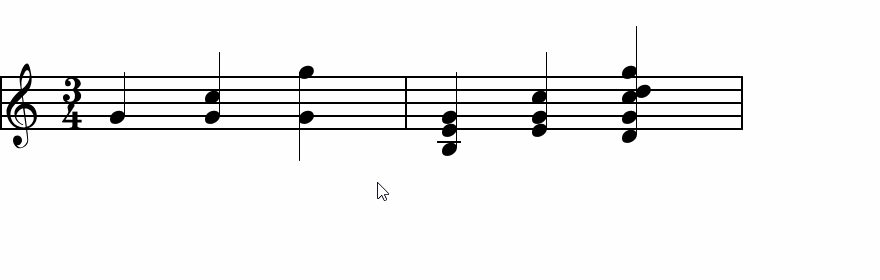
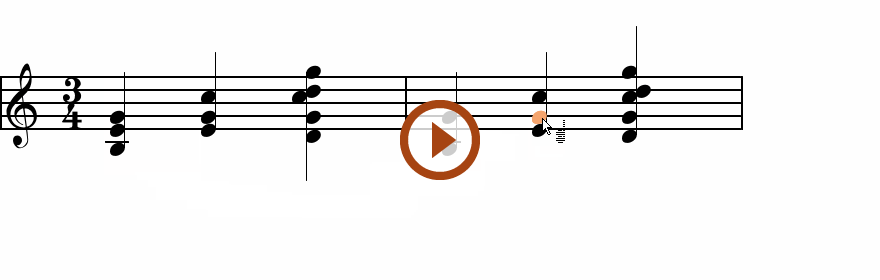
Animation (0:43) - Akkord/Clusternoten entfernen und einfügen